![]() フォロー&クイズに答えて誰でも応募!
フォロー&クイズに答えて誰でも応募!
QUOカード1000円分を10名様に無料ゲット!
Tverでドラマやバラエティー番組を視聴することはありませんか?
TVerは会員登録不要で、テレビドラマ・アニメ・バラエティなど毎週約500以上の番組を無料で視聴できます。また、見逃してしまった番組を放送後1週間以内であれば、繰り返して見ることもできます。
ただし、WIFIで接続しないと視聴する度に通信量が大量に消費されます。データ通信量を節約するために、Tverで配信されているドラマ等の動画をダウンロードして、オフラインで見たいという人が多いでしょう。
今回は、PCやスマホでTver動画をダウンロードして保存する方法と、ダウンロードできない時の対処法も紹介します。
TVer(ティーバー)とは?

| 公式サイト | https://TVer.jp/ |
| テレビ局 | NHK、日本テレビ、テレビ朝日、TBS、フジテレビ、テレビ東京 |
| ジャンル | ドラマ、バラエティ、報道・ドキュメンタリー、アニメ、スポーツなど |
| 見逃し配信期間 | 1週間(番組により異なる) |
| 料金 | 無料 |
| CM(広告) | あり |
| 対応端末 | パソコン:Windows 8.1/10/11&Mac OS X 10.15以降 スマホ、タブレット:iOS 14以降&Android 7以降 テレビ:Android TV、Amazon Fire TV、Panasonic VIERA、Google Chromecast |
テレビ番組の見逃し配信サービスTVer(ティーバー)。
会員登録をする必要がなくそのまま利用できて、パソコンのみならず、スマホでも気軽にテレビ番組を視聴することができます。
TVerは5つのキー局に加えてローカル番組も視聴できるため、幅広いジャンルの番組を見ることができます。それに、TVerの最大の特徴は見逃したテレビ番組を視聴できることです。
「仕事で見たい番組をリアルタイムで見られない」「見たい番組を録画し忘れてしまった!」そんな時に、TVerを利用することが超おすすめです。
TVerには見逃し視聴が可能な期間は配信から1週間までです。そのため、限定期間が過ぎたら見られなくなります。また、TVerを視聴する時にWi-Fiなどのネット環境がなければ、データ通信量がとんでもなく消費されてしまうというデメリットもあります。
ということで、通信料を抑えるだけではなく、いつでも何回でもTverで動画を楽しめたい場合はやはり、Tver動画を一旦ダウンロードして保存した方が得策でしょう。
最強! Tver動画をダウンロード・保存する方法
TVerの利用規約により、TVerで動画をダウンロードまたは録画することは禁止されています。どうしてもダウンロードしたい場合、個人利用の範囲内で楽しんでください。
TVer自体には録画やダウンロード機能がないため、外部動画保存ソフトやアプリなどの利用が必須になります。それに、TVerはHLS形式で動画をストリーミング配信しているので、普通のダウンロード方法では保存できません。例えば、人気のGoogle拡張機能「ストリームレコーダー」や、「Offliberty」などのオンライン動画保存サイトは、いずれもTVerで動画をダウンロードすることはできません。
ここでは、最強のTver動画をダウンロードする方法をまとめて、おすすめのTver動画保存ソフト・アプリを紹介します。
動画保存ソフト:VideoProc Converter(Windows&Mac)
【動作環境】Windows 7またはそれ以降;macOS 10.6またはそれ以降
【画質】8K、4K、1080p、720p、480p
【価格】無料体験(ダウンロードできる数は10本まで)
【出力形式】mp4、mov、vob、avi、mkv、flv、webm、wmv、mp3、aac、ac3、ogg、jpg…
【他の機能】動画・音楽ダウンロード、動画変換、動画編集、画面録画
【安全性】★★★★★
Tverなどオンライン動画配信サービスから、動画をダウンロードするにはVideoProc Converterが定番のソフトでしょう。
思う存分にHLS形式.m3u8ファイルの動画をダウンロードしたり、通常の動画形式(MP4やMOVなど)に変換したりして保存することができます。そのため、パソコンはもちろん、スマホやタブレットなど様々なデバイスでダウンロードしたTver動画を楽しめます。
また、VideoProc Converterは高度なダウンロード機能が搭載されているので、Tverに加えて、1000+共有サイトから動画&音楽のダウンロードに対応しています。
コピー&ペーストするだけで動画のダウンロードを行えて、スピードも爆速で数秒間に動画をダウンロード可能です。
VideoProc ConverterでTver動画をダウンロードしてパソコンに保存する方法:
1、VideoProc Converterを起動し、トップ画面にある「ダウンロード」を選びます。
2、上部の「ビデオ追加」を選び、「貼り付け&分析」をクリックします。すると先ほどコピーしたTver動画のurlを自動で貼り付けられています。
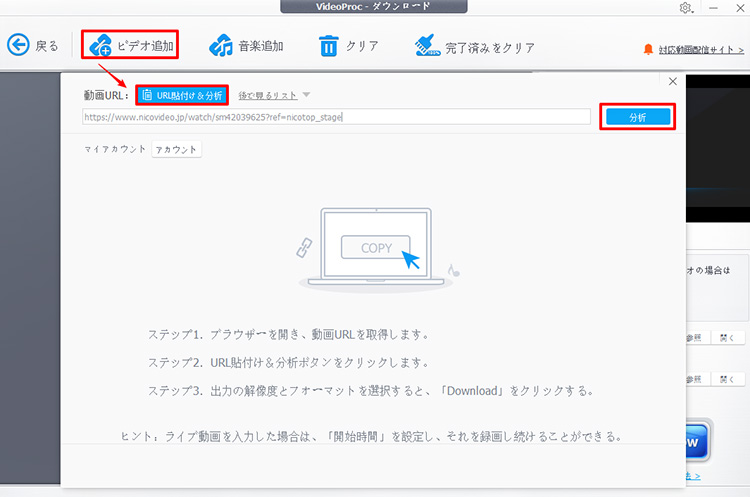
3、分析完了後、拡張子を選択して、「選ばれた動画をダウンロードする」を押します。
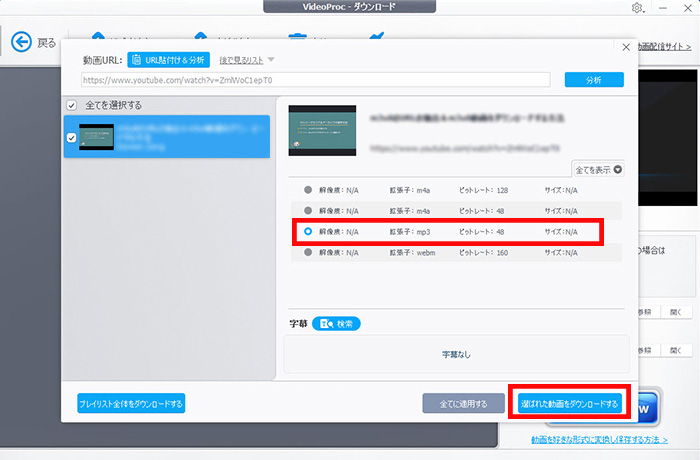
4、最後は、「Download Now」アイコンをクリックするとダウンロードが始まります。
動画保存ソフト:CleverGet(Windows&Mac)
【動作環境】Windows 7またはそれ以降;macOS 10.14またはそれ以降
【画質】8K、4K、1080p、720p、480p
【価格】無料体験(ダウンロードできる数は3本まで)
【出力形式】MP4、MKV、WEBM、3GP、WEBM、M4A、MP4、MKV…
【他の機能】動画再生、ストリーミング動画変換
【安全性】★★★★★
CleverGetはYouTube、FaceBook、Twitter、Tiktokなど無料の動画配信サイトに対応するだけでなく、TverやAmazon Prime、Netflix、Disney+、U-Next…など有料配信サーバからも動画をダウンロードして保存することができます。安全な動画ダウンロードソフトで、ウイルス感染や個人情報漏れの心配がありません。
さらに、CleverGetは強力なブラウザを内蔵し、動画の検索やストリーミング再生、ダウンロードのすべてをカバーしています。それに、CleverGetはバッチダウンロードモードを搭載するため、複数のエピソードまたはシーズン全体/一部を一括ダウンロード可能です。
オンライン動画ダウンロードに特化したソフトで、VideoProc Converterのような編集、録画機能が搭載されていません。
CleverGetでTver動画をダウンロードしてパソコンに保存する方法:
1、CleverGetを起動します。内蔵されているブラウザーを利用して、Tverサイトでダウンロードしたい動画のページを開きます。
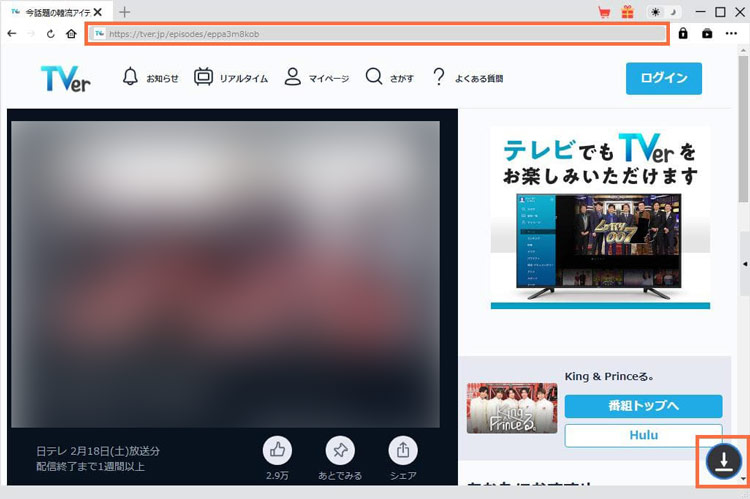
2、右下にあるダウンロードボタンをクリックすると、動画分析画面に保存可能な動画のリストが自動的に表示されます。
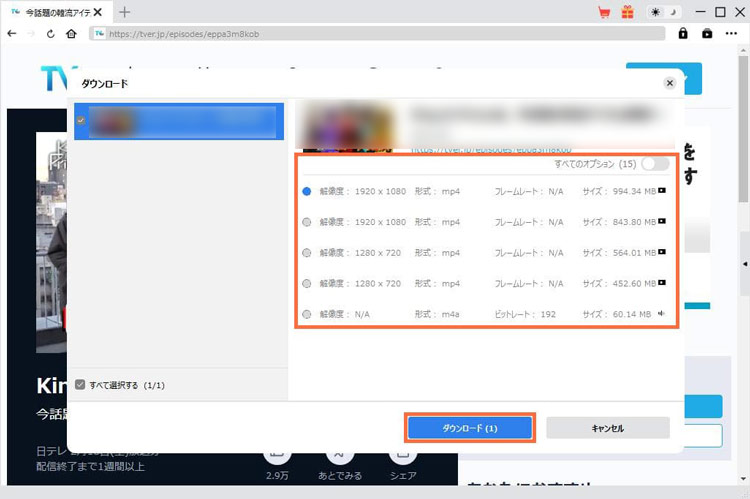
3、解像度、サイズ、動画形式に応じて、動画を選択してダウンロードします。
ブラウザ拡張機能:Internet Download Manager(Windows&Mac)
【動作環境】Google Chrome、Firefox、Edge、Safari、Opera、IE
【画質】1080p、720p、480p、360p、240p、144p
【価格】30日間無料体験
【出力形式】MP4、FLV、MPG、AVI、WMV、MP3、M4A…
【他の機能】なし
【安全性】★★★★
IDM(Internet Download Manager)はシンプルながらも高機能なダウンロードマネージャーで、Google Chrome 拡張機能として利用できます。ほぼすべてのブラウザにあるダウンロード可能な動画を認識し、ダウンロードすることができます。
IDM はファイル形式によって保存先フォルダの振り分けができ、デフォルト設定で圧縮、ドキュメント、音楽、プログラム、動画フォルダが作成されます。また、IDMのマルチスレッドダウンロード機能(最大接続数は32)を利用することで、動画を高速的にダウンロード可能です。
必ず公式サイトからIDMをダウンロードしなければなりません。 そうでない場合、悪質なソフトなどが同梱される可能性があります。
IDMでTver動画をダウンロードしてパソコンに保存する方法:
1、公式サイトからInternet Download Managerをダウンロードしてインストールします。
2、Googleブラウザの「設定」オプションをクリックして、「拡張機能」でIDMを有効化にします。
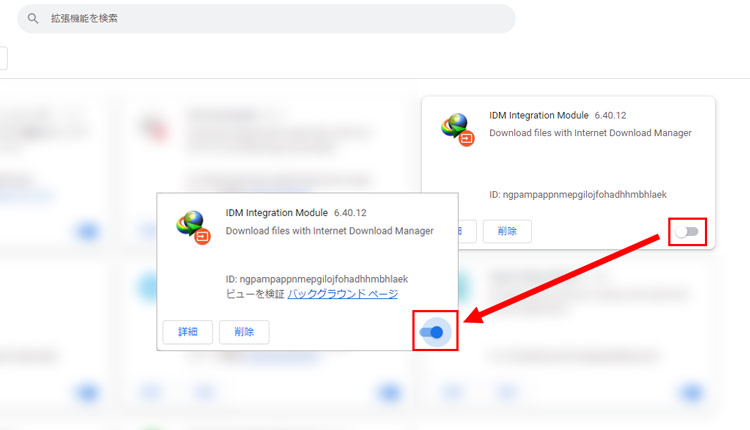
3、Tverでダウンロードしたい動画のページを開くと、「この動画をダウンロード」ボタンが表示されたらクリックして、ダウンロードするファイルの解像度を選択します。
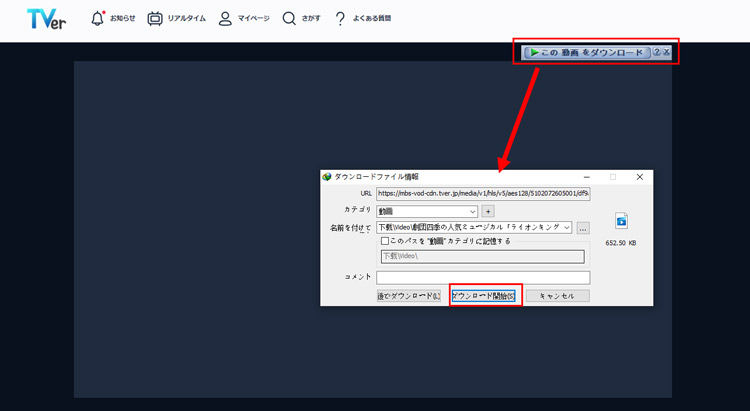
4、ダイアログが表示されるので「ダウンロード開始」でファイルをダウンロード。
動画保存アプリ:Lj Video Downloader(Android)
【動作環境】Android5.0またはそれ以降
【画質】1080p、720p、480p
【価格】無料
【出力形式】MP4
【他の機能】オーディオ/ビデオ分割
【安全性】★★★★
Lj Video DownloaderはWebからm3u8/mp4/mpd形式の動画をダウンロードして、mp4に変換して保存する強力な動画保存アプリです。Androidのユーザーに向けて、無料でTver動画をダウンロードすることができます。簡潔なUI誰でも使えて、ダウンロード速度も驚くほど速いです。
デメリットとしては、無料版は広告表示されるので、煩わしいと感じる人も多いです。
Lj Video DownloaderでTver動画をダウンロードしてスマホに保存する方法:
1、まずはTver動画で好きな番組のURLをコピーして、Lj Video Downloaderの「Webpage URL」に貼り付けます。
URLを貼り付けたら「Open page & Extract video」をクリックします。
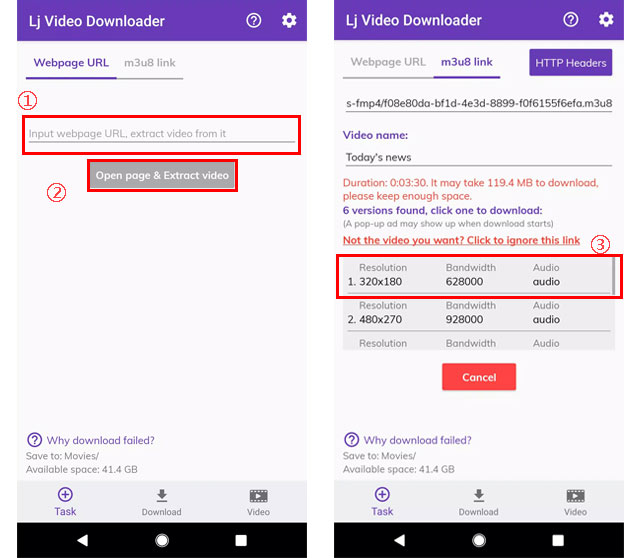
2、動画が検出されたら、解像度などを選択して自動でダウンロードされます。
動画保存アプリ:iCap(iPhone)
【動作環境】iOS14.0以降
【画質】1080p、720p、480p
【価格】無料体験(ダウンロードできる数は1日6回まで)
【出力形式】MP4
【他の機能】動画再生・変換
【安全性】★★★★
iCapはiPhoneで使える動画を保存、再生、管理できるアプリで、Tver動画を簡単にダウンロードしてMP4として保存することができます。iCapで動画保存の他に、バックグラウンド再生やPIP再生、字幕対応、再生速度の調整など豊富な機能もあります。動画を再生しながらストレスなくダウンロードが可能で、国内外で人気があります。
iCapでTver動画をダウンロードしてスマホに保存する方法:
1、iCap内蔵のブラウザからTVerのサイトにアクセスして、好きな番組の動画を再生すれば、画面右下にダウンロードボダンが表示されます。それをタップして、「mp4に変換」を選択すると、ダウンロードが開始されます。
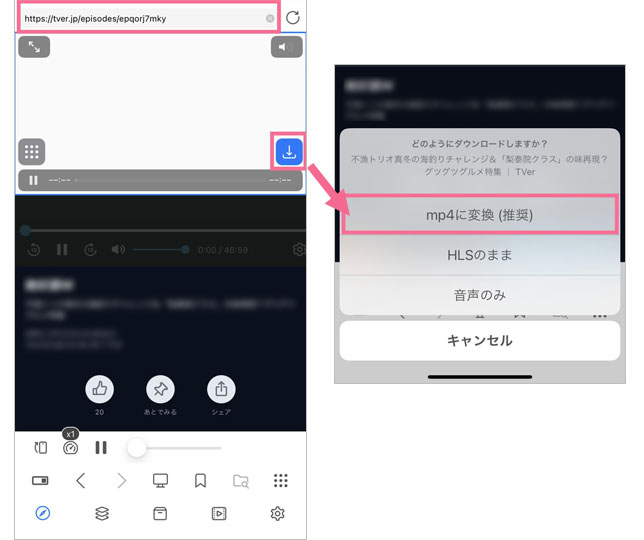
2、下の真ん中にアイコンをタップして、ダウンロードした動画にある「≡」アイコンをタップします。
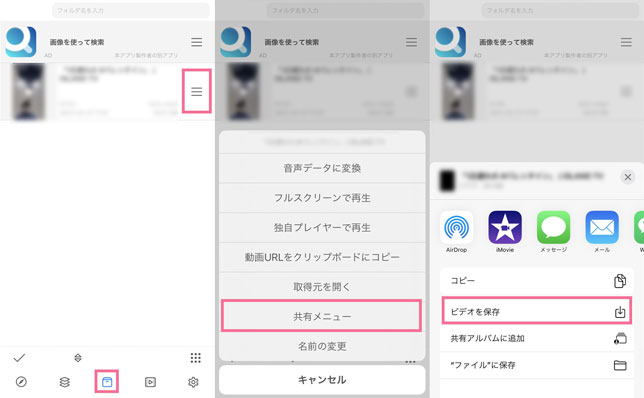
3、「共有メニュー」>「ビデオを保存」の順にタップすると、動画がiPhoneに保存されます。
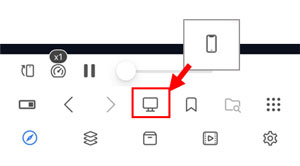
TVer動画をダウンロードできない場合の対処法
以上ご紹介した方法でTver動画をダウンロードできないことがあります。
それは、動画の複製を防ぐため、TVerは様々な対策を行っているからです。
例えば、Tver動画をダウンロードする時に、ソフトまたはアプリ側は「URL分析失敗」、「保護された配信をダウンロードできない」などのようなメッセージが表示され、Tverをダウンロードできません。
または、iPhoneやAndroidのスマホに標準搭載されている画面録画機能を使って、Tver動画を録画しようとすると、画面が真っ黒になってしたり、録画中動画は再生できなかったりすることがあります。
そういう場合は、パソコンでTVerの動画を録画保存するのがおすすめです。
VideoProc Converter でTVer動画をダウンロードできない場合、内蔵されている録画機能を活用しましょう。
VideoProc Converter でTver動画を録画する方法:
1、Tverで好きな番組のページを開きましょう。VideoProc Converterを起動して、メイン画面の「録画」アイコンをクリックします。
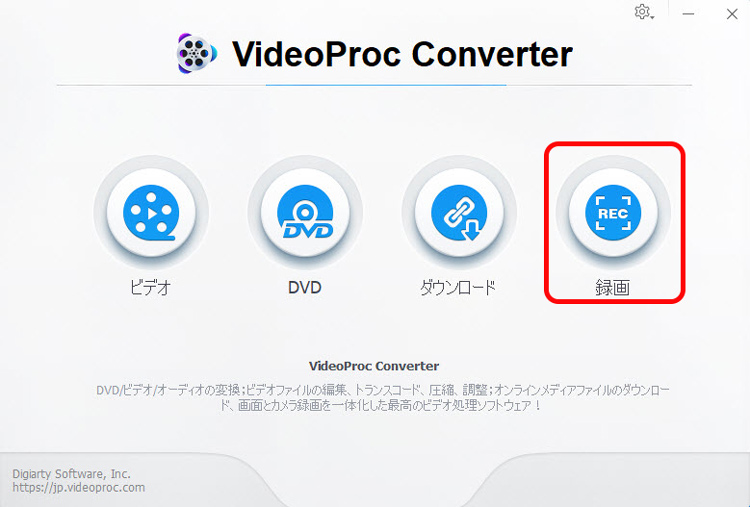
2、上部の「画面録画」とクリックしてから、現在のデスクトップ上の様子がVideoProc Converterに映し出されます。
「クロップ」をクリックして、録画したい範囲を決めます。
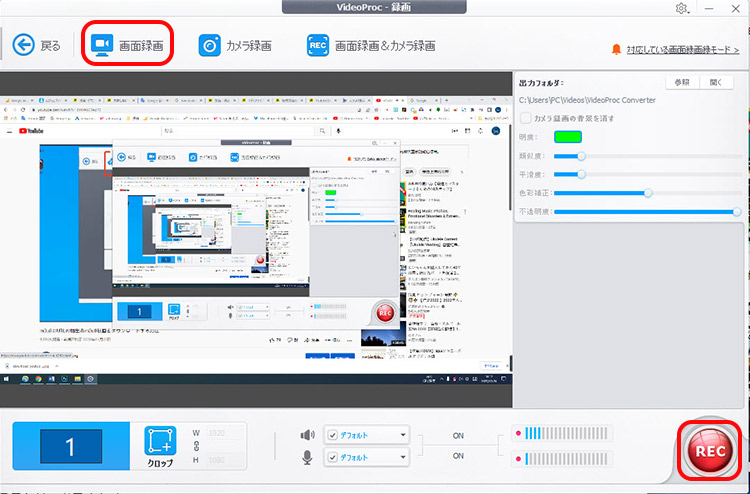
3、最後には、右下にある赤い「REC」ボタンをクリックするとパソコンでインスタライブを録画することが開始されます。
4、録画を終了する場合は、赤い「Stop」ボダンをクリックするか、「Ctrl+R」を同時に押すと録画を終了させます。
後は録画したTver動画を直接にパソコンで再生するか、スマホに転送して見ることができます。
最後に
以上はTver動画をダウンロードしてパソコンやスマホに保存する方法を紹介しました。
いかがでしょうか?
ほとんどのオンライン動画ダウンロードサイトでTver動画を保存できないのが現状です。そういう場合、専門なTver動画保存ソフト・アプリを利用する必要があります。
ただし、Tverは動画のダウンロード、保存、コピーは禁止と明記されていて、これらの行動を起こせないようにブロックしています。そのため、強力なダウンローダーを使用しても、正常にダウンロードできない場合があります。
解決策としては、パソコンでTVer動画を録画して保存するのは推奨します。





